使用 SQL Server 迁移助手将 Oracle 架构迁移到 Linux 上的 SQL Server 2017。
本教程使用 Windows 上适用于 Oracle 的 SQL Server 迁移助手 (SSMA) 将 Oracle 示例 HR 架构转换到 Linux 上的 SQL Server 2017。
- 下载并安装 Windows 上的 SSMA
- 创建用于管理迁移的 SSMA 项目
- 连接到 Oracle
- 运行迁移报告
- 转换示例 HR 架构
- 迁移数据
先决条件
- 安装了 HR 架构的 Oracle 12c (12.2.0.1.0) 实例
- Linux 上的 SQL Server 工作实例
注意
相同步骤可被用于 Windows 上的目标 SQL Server,但你必须在“迁移至”项目设置中选择 Windows。
下载并安装 SSMA for Oracle
有多个版本的 SQL Server 迁移助手可用,具体取决于源数据库。 下载适用于 Oracle 的 SQL Server 迁移助手的当前版本,并使用位于下载页的说明进行安装。
注意
目前,Linux 上不支持适用于 Oracle 扩展包的 SSMA,但本教程不需要用到它。
创建并设置项目
执行以下步骤以创建新的 SSMA 项目:
打开 SSMA for Oracle 并在“文件”菜单中选择“新建项目”。
为该项目命名。
在“迁移至”字段中选择“SQL Server 2017 (Linux) - 预览”。
SSMA for Oracle 默认不使用 Oracle 示例架构。 若要启用 HR 架构,执行以下步骤:
在 SSMA 中,选择“工具”菜单。
选择“默认项目设置”,然后选择“加载系统对象”。
确保勾选“HR”,然后选择“确定”。
连接到 Oracle
接下来,将 SSMA 连接到 Oracle。
在工具栏上,单击“连接到 Oracle”。
输入服务器名称、端口、Oracle SID、用户名和密码。
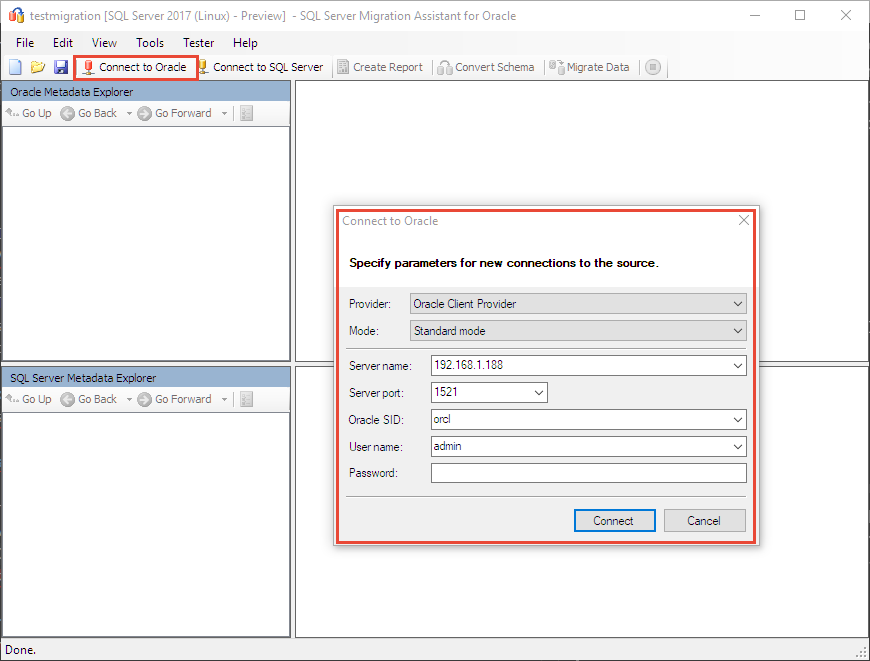
然后单击“连接”。 片刻后,SSMA for Oracle 会连接到数据库并读取它的元数据。
创建报表
使用以下步骤来生成迁移报告。
在“Oracle 元数据资源管理器”中,展开服务器节点。
展开“架构”,右键单击“HR”,然后选择“创建报告”。
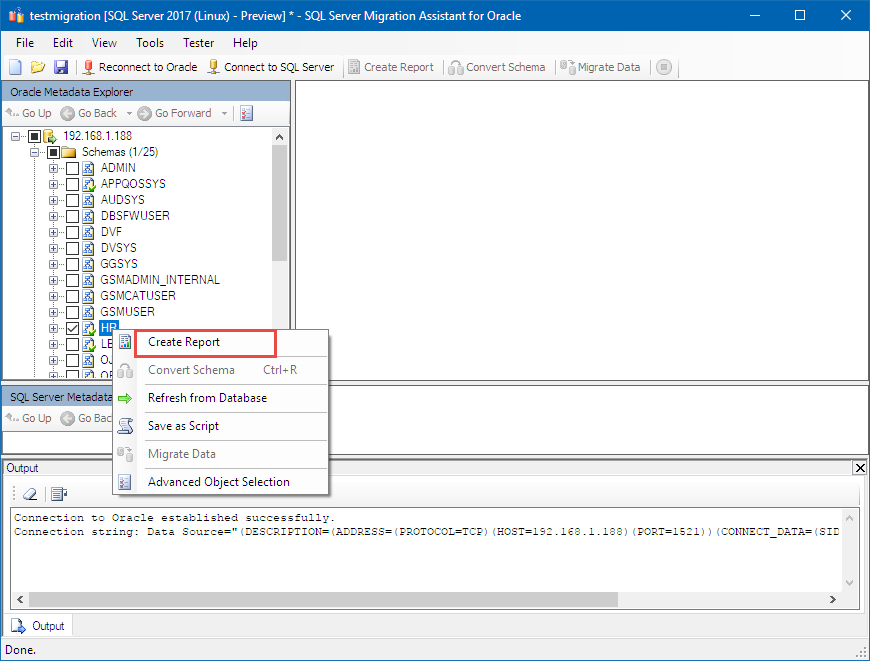
此时会打开一个新的浏览器窗口,窗口中显示报告并列出与转换相关的所有警告和错误。
注意
你无需对本教程的该列表执行任何操作。 如果为自己的 Oracle 数据库执行这些步骤,你应该检查该报告以便为你的数据库解决任何重要的转换问题。
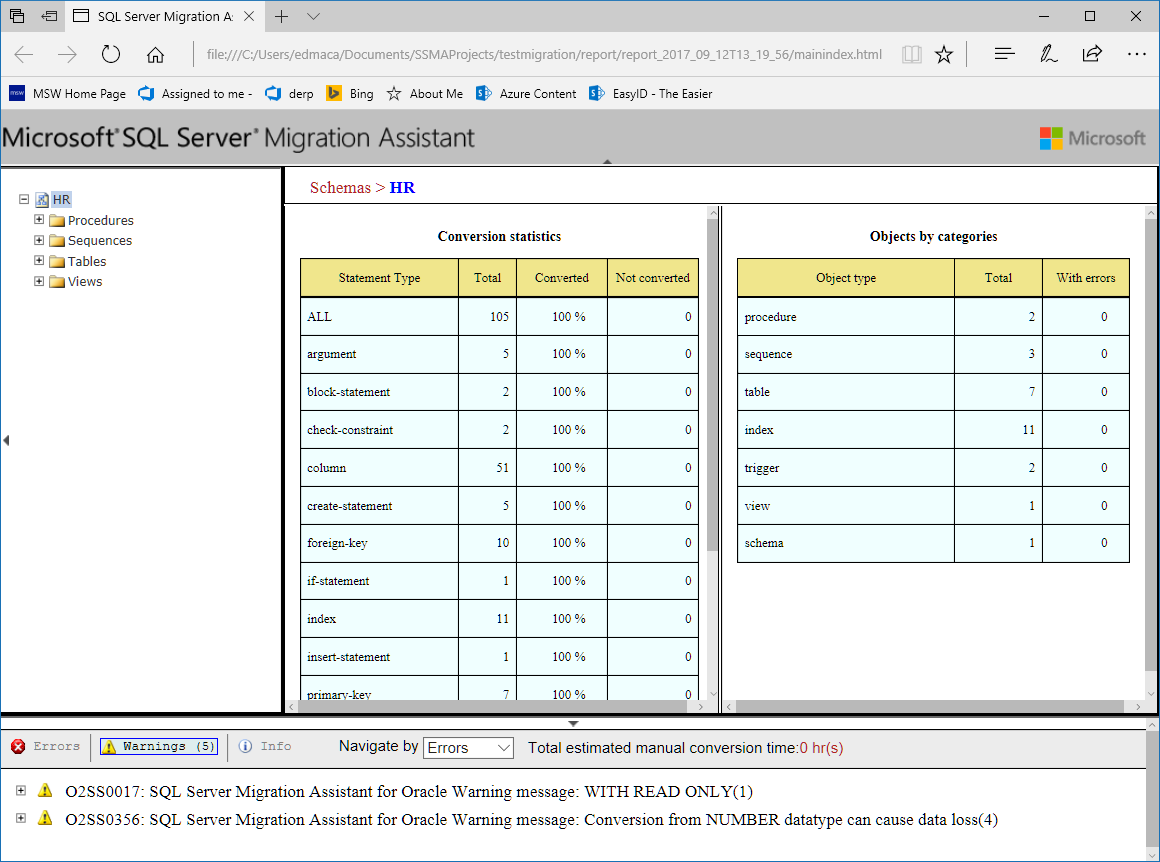
连接到 SQL Server
接下来,选择“连接到 SQL Server”并输入适当的连接信息。 如果使用尚不存在的数据库名称,则 SSMA for Oracle 会为你创建该名称。

转换架构
右键单击“Oracle 元数据资源管理器”中的“HR”,然后选择“转换架构”。
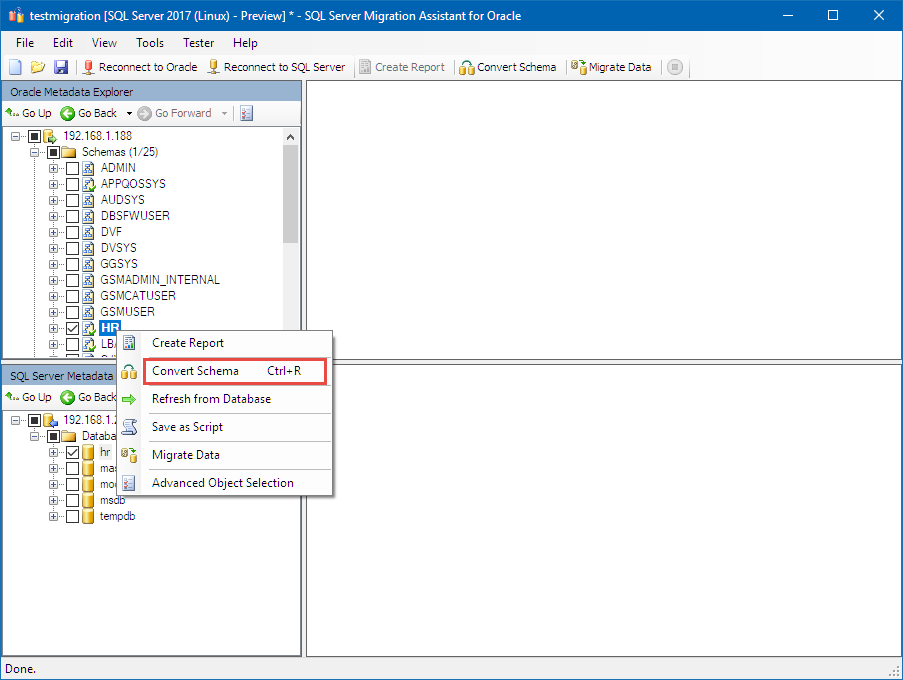
同步数据库
然后同步你的数据库。
转换完成后,使用“SQL Server 元数据资源管理器”转到你在上一步中创建的数据库。
右键单击数据库,选择“与数据库同步”,然后单击“确定”。
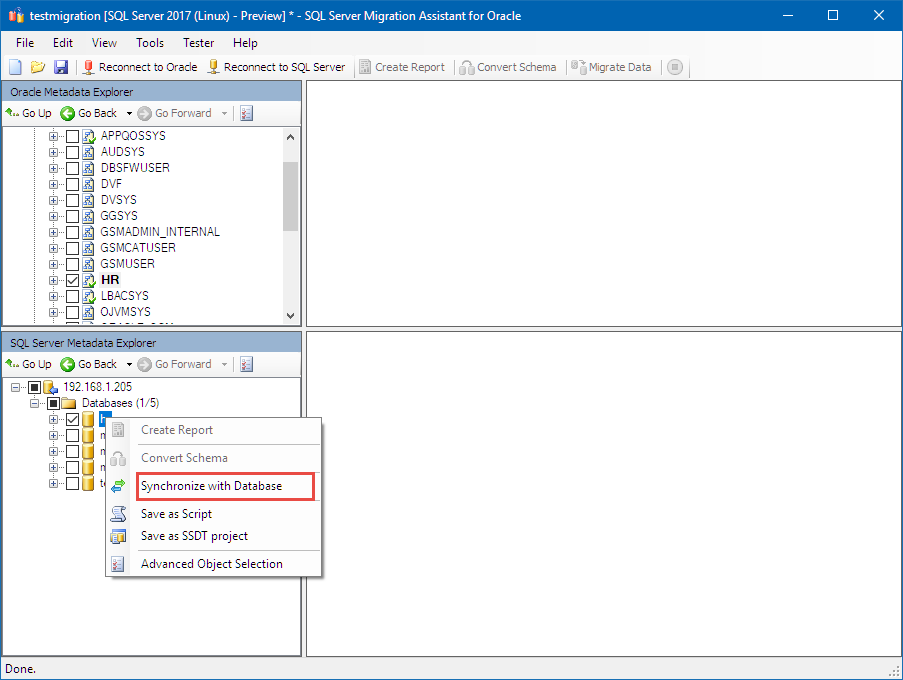
迁移数据
最后一步是迁移数据。
在“Oracle 元数据资源管理器”中,右键单击“HR”,然后选择“迁移数据”。
数据迁移步骤要求你再次输入 Oracle 和 SQL Server 凭据。
完成后,检查数据迁移报告,它看起来应与下方屏幕截图相似:
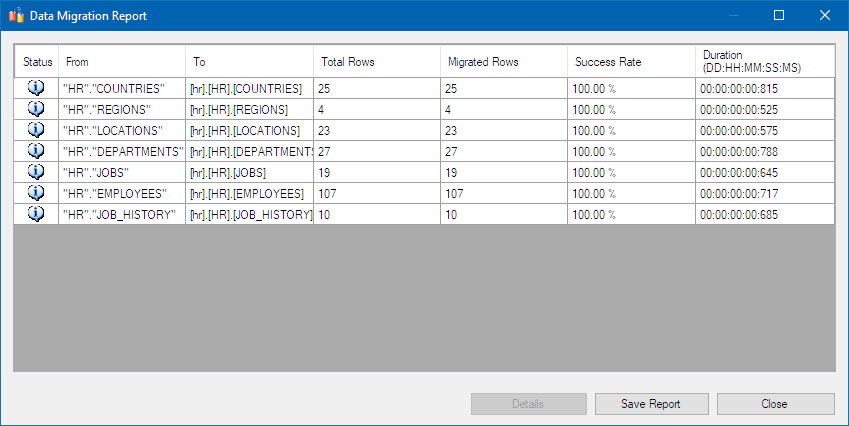
后续步骤
对于更复杂的 Orcale 架构,转换过程将涉及更多时间、测试以及对客户端应用程序的可能更改。 本教程旨在向你展示如何使用 SSMA for Oracle 并将其作为整体迁移过程的一部分。
在本教程中,你了解了如何执行以下操作:
- 在 Windows 上安装 SSMA
- 创建新的 SSMA 项目
- 从 Oracle 评估和运行迁移
接下来,探索使用 SSMA 的其他方式:
反馈
即将发布:在整个 2024 年,我们将逐步淘汰作为内容反馈机制的“GitHub 问题”,并将其取代为新的反馈系统。 有关详细信息,请参阅:https://aka.ms/ContentUserFeedback。
提交和查看相关反馈